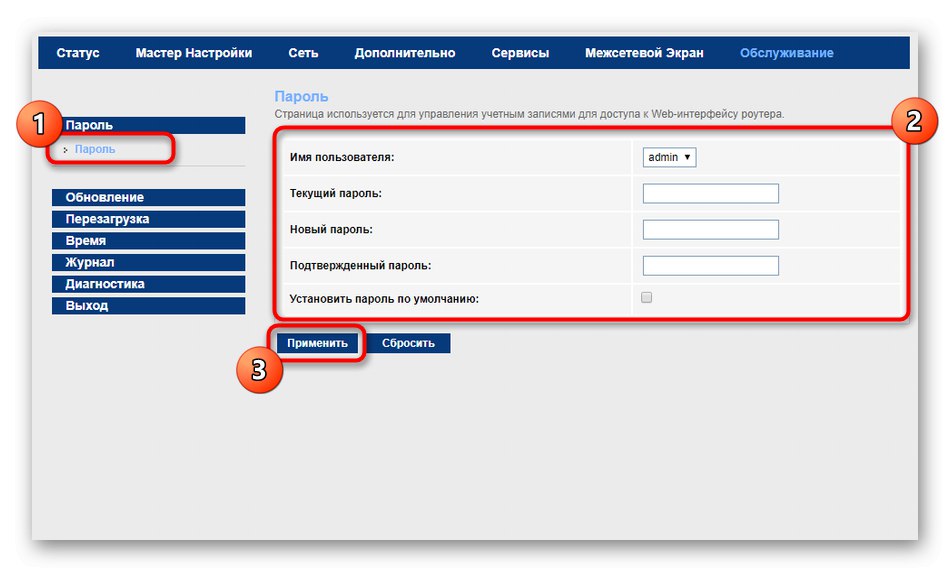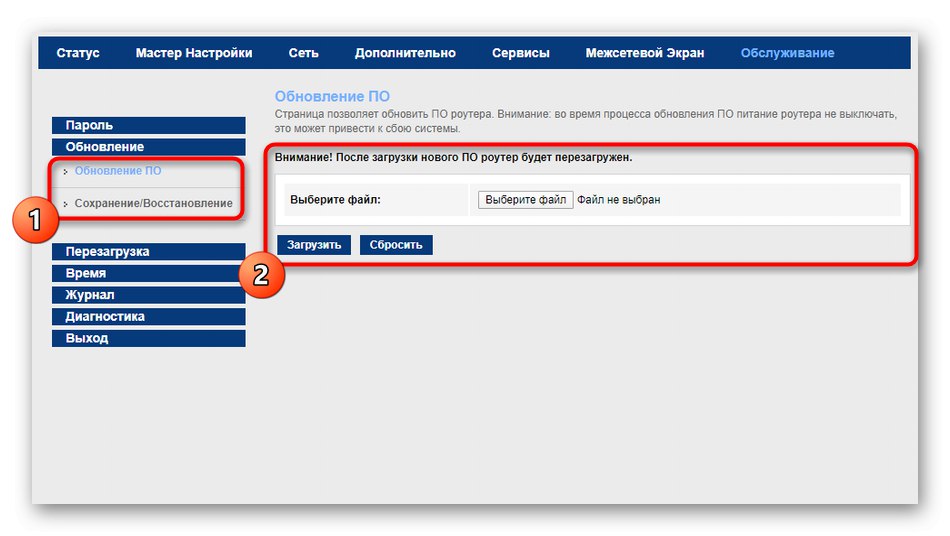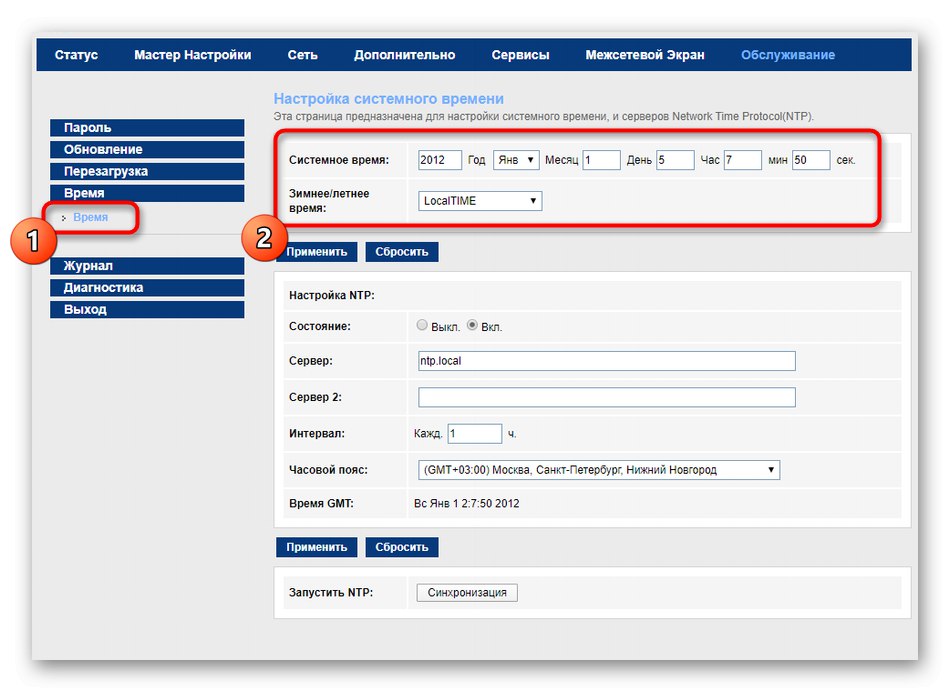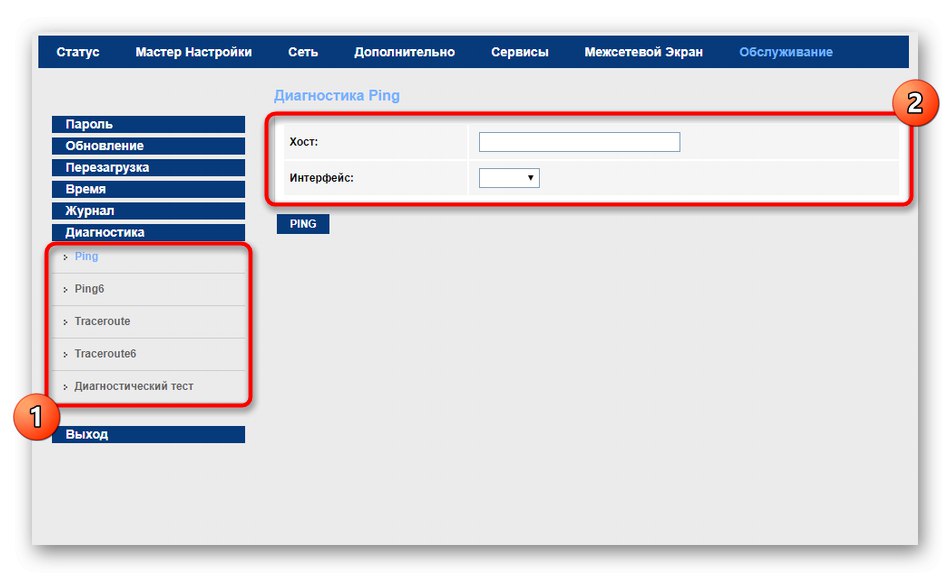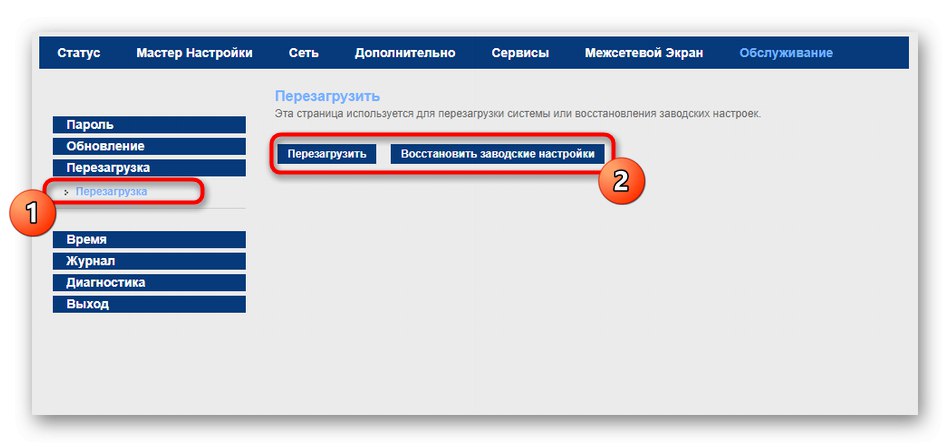Повезивање МГТС ГПОН-а са рачунаром
Појаснимо да ГПОН није модел одређеног уређаја или чак ни један њихов низ, већ технологија за испоруку Интернета клијенту. Префикс Г означава да максимална брзина везе ове технологије достиже један гигабит у секунди. Овом врстом везе жице од добављача воде се директно до клијента у његовом стану или кући и нису јединствени систем, као што је примењено са АДСЛ-ом. Дакле, сам клијент је мање вероватно да ће наићи на кварове на линији, а такође не пати од загушења мреже.
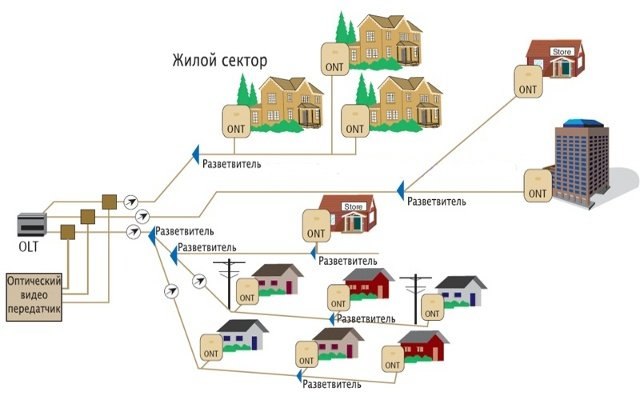
ГПОН је врста рутера потпуно различитих произвођача који подржавају ову технологију. Опремљени су снажнијим компонентама које осигуравају брз пренос пакета и могу се носити са радним оптерећењем уз добар процесор и довољно интерне меморије. Ова врста опреме повезана је са рачунаром на исти начин као сви рутери познати свима, јер се споља модели ни у чему не разликују. За универзални водич о овоме прочитајте материјал на доњој повезници.
Детаљније: Повезивање рутера са рачунаром

Још један додатни корак приликом повезивања је провера подешавања оперативног система. Требали бисте бити сигурни да је један од параметара мрежног адаптера постављен на потребну вредност. Да бисте то урадили, отворите ИПв4 у својствима и проверите тип добијања ИП адреса и ДНС сервера. Ова два протокола би требала бити важна „Примите аутоматски“... Поставка ће бити посебно релевантна за оне кориснике који касније изаберу тип ПППоЕ или Статиц ИП везе путем веб интерфејса рутера, јер се тамо ИП адреса и ДНС сервери уносе ручно. У наставку прочитајте више о овој фази конфигурације у оперативном систему Виндовс.
Детаљније: Виндовс мрежна подешавања
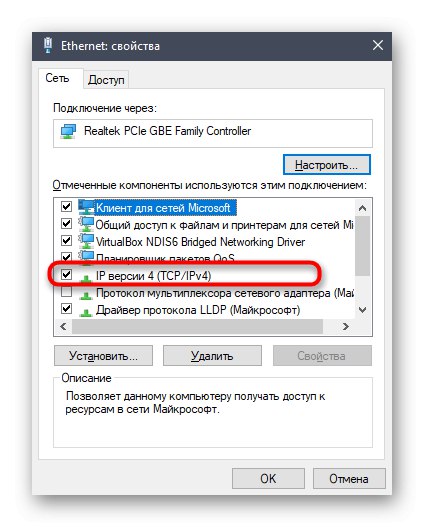
Пријавите се на веб интерфејс
МГТС испоручује специјализоване моделе уређаја названих ОНТ различитих произвођача, који су опремљени истим фирмвером, што чини њихову конфигурацију једнаком. Исто се односи и на улаз у Интернет центар, што се мора обавити без грешке, јер се даљи поступак конфигурације врши управо путем веб интерфејса. Тематска упутства за ауторизацију можете пронаћи у другом чланку на нашој веб страници кликом на следећи наслов.
Детаљније: Пријавите се на веб интерфејс рутера са МГТС-а
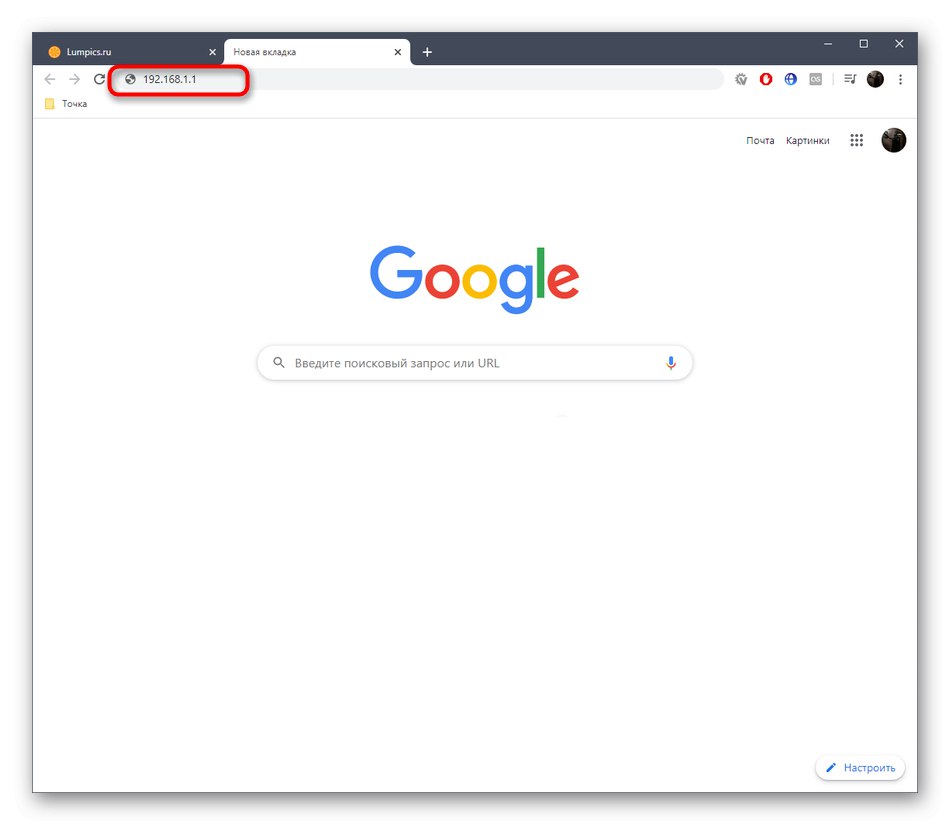
Изглед интерфејса ОНТ модела може се мало разликовати, у зависности од верзије фирмвера коју је инсталирао произвођач. Као пример узећемо најпопуларнији и стандардизовани приказ менија, описујући следеће кораке за његово конфигурисање. Потребно је само детаљно прочитати упутства и пронаћи потребне ставке у свом веб интерфејсу, узимајући у обзир посебности његовог изгледа.
Брзо подешавање
Дотакнимо се укратко теме брзе мрежне конфигурације, јер ће чаробњак присутан у подешавањима дефинитивно добро доћи корисницима почетницима и онима које не занима ручна промена параметара тражењем истих у веб интерфејсу. Да бисте започели брзу конфигурацију, отворите одељак "Чаробњак за подешавање" и покрените га кликом на дугме посебно одређено за ово.
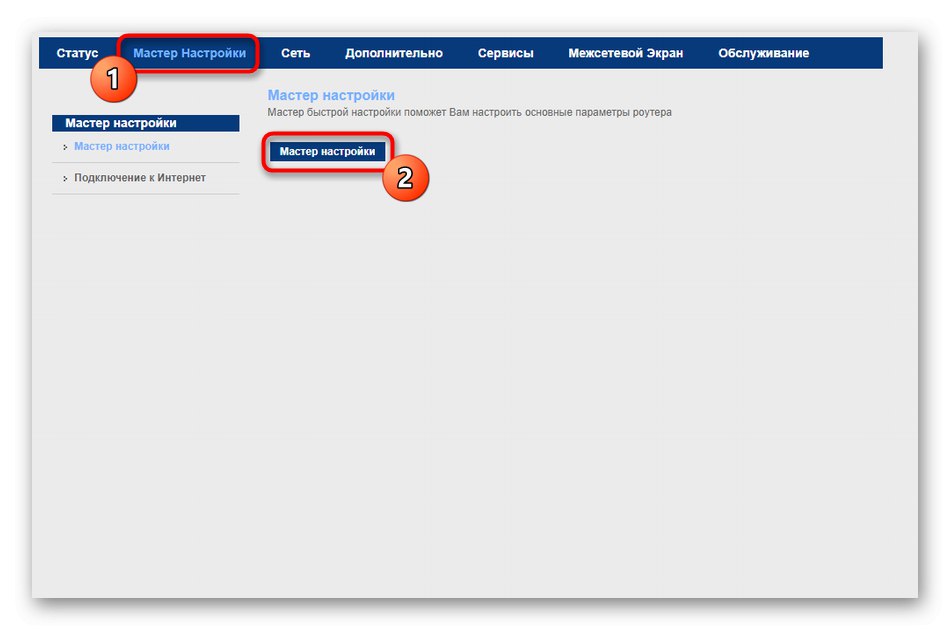
Следите упутства на екрану избором региона и добављача Интернет услуга. Ако је добављач успешно идентификован, што се у већини случајева и догађа, не треба предузимати додатне кораке. Остаје да пређемо на одељак "Интернет конекција"да тамо унесете акредитиве за повезивање када користите ПППоЕ протокол.
Ако ИСП пружа статичку ИП адресу, уместо ње се наводе сама ИП адреса, маска подмреже и додатни параметри. Образац се попуњава у складу са препорукама самог добављача, тако да не дајемо прецизне препоруке по овом питању. Ако нисте сигурни које информације треба попунити, прегледајте документацију, упутства компаније или се директно обратите техничкој подршци за препоруку.
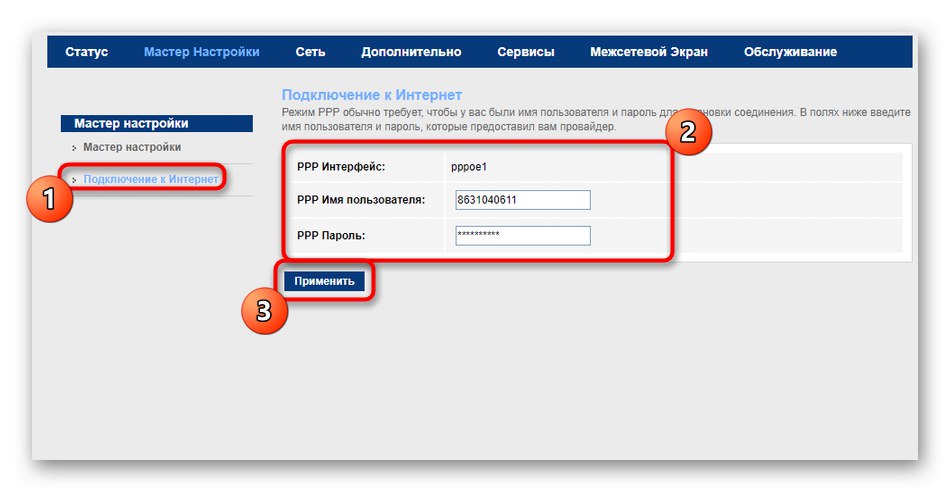
Нажалост, тренутна најновија верзија фирмвера омогућава чаробњаку за постављање да пружа само жичну везу, односно приступна тачка ће и даље бити недоступна, а ЛАН поставке ће остати у подразумеваном стању. Ако требате додатно да конфигуришете ове технологије, наставите да се упознате са појединачним корацима ручне конфигурације.
Ручна конфигурација МГТС ГПОН-а
Нису сви корисници погодни за коришћење чаробњака за конфигурацију, јер је понекад немогуће пронаћи потребне параметре, које добављач препоручује да наведе. Често морате да промените и стање локалне мреже и Ви-Фи мреже, што се такође дешава у ручном режиму. Интеракцију са сваким одељком поделили смо у фазе и одмах можете да пређете на потребну и започнете подешавање.
Корак 1: ВАН подешавања
Прво, погледајмо ВАН параметре, који ће бити корисни онима који нису могли да их конфигуришу када се придржавају претходних препорука. Постоји и низ помоћних опција, о којима ће такође бити речи у наставку.
- Прво, у веб интерфејсу, идите на одељак "Мрежа"кликом на ову налепницу на горњој плочи.
- Тамо изаберите прву категорију "ВАН" и идите на подешавање. Прво подесите подразумевану руту на стање "Наведено"да самостално бира параметре коришћеног протокола. Навести „Тип интерфејса“ "ПППоЕ" или "ИПоЕ"чиме се замењује стандардна вредност "Мост", у зависности од упутстава провајдера. ВЛАН је омогућен само за личне преференције искусних корисника који знају чему служи ВЛАН. Блокирати "ЈПП" активира се ако је прво изабран ПППоЕ протокол. У њега унесите своје корисничко име, лозинку и активирајте трајну везу. Власници статичких ИП вредности треба унети у блок „ВАН ИП“активирањем режима „Фиксна ИП“... Ако добијете динамичку ИП адресу од свог ИСП-а, само означите маркером ДХЦП и сачувајте промене.
- Контролна дугмад се налазе на дну тренутне картице. Помоћу њих одаберите да ли желите да додате тренутна подешавања у табелу са везама или да потпуно обришете цео образац. Ако сте сачували неколико различитих опција интерфејса, пребацујте се између њих по потреби, означавајући маркере одговарајуће ставке у овој табели.
- Понекад је 3Г модем повезан на рутер или се врши прелазак на мобилни тарифни план са МГТС-а. Према томе, рутер који подржава ГПОН губи на значају, али то не негира чињеницу да се и сам 3Г може конфигурисати кроз истоимену категорију.
- Одласком на мени "3Г", активирајте овај протокол, унесите ПИН код за приступ и подесите додатне вредности о којима би вам добављач Интернет услуга требао да говори приликом пружања таквог тарифног плана.
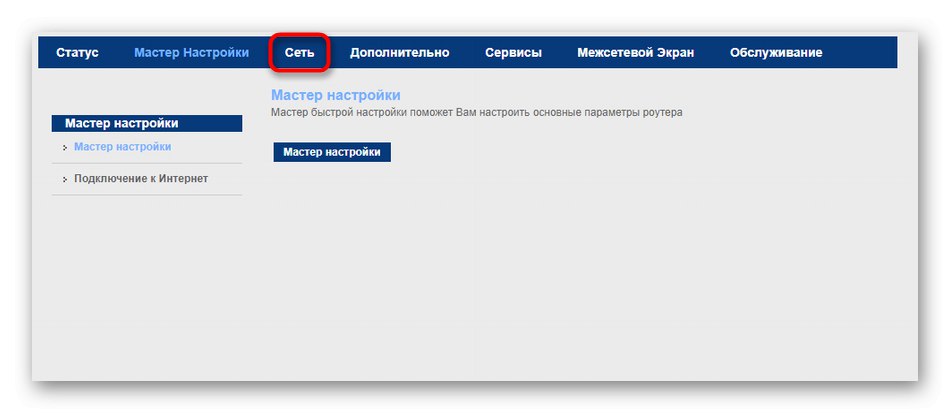
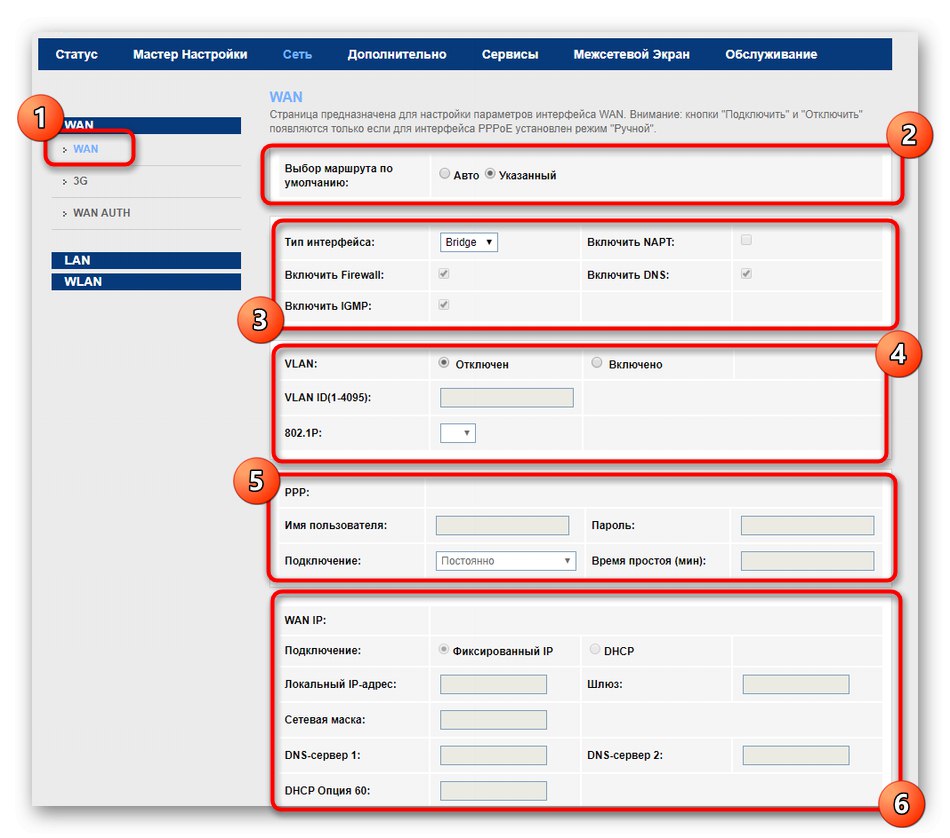
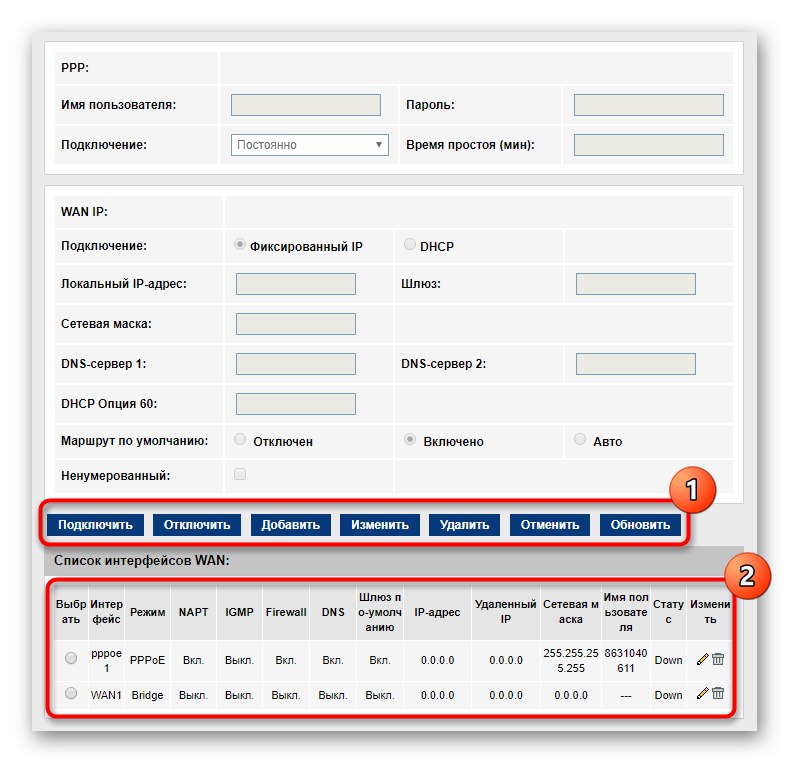
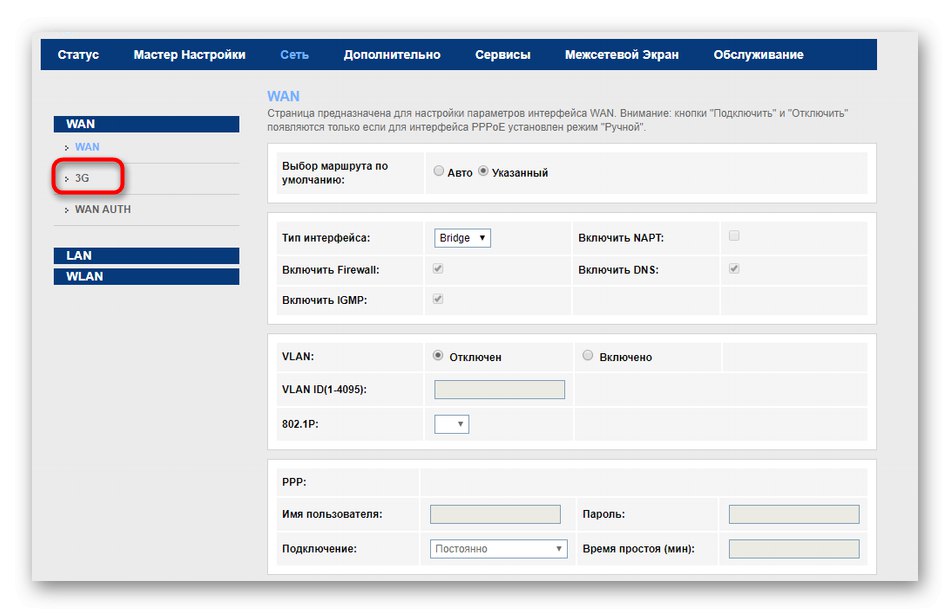
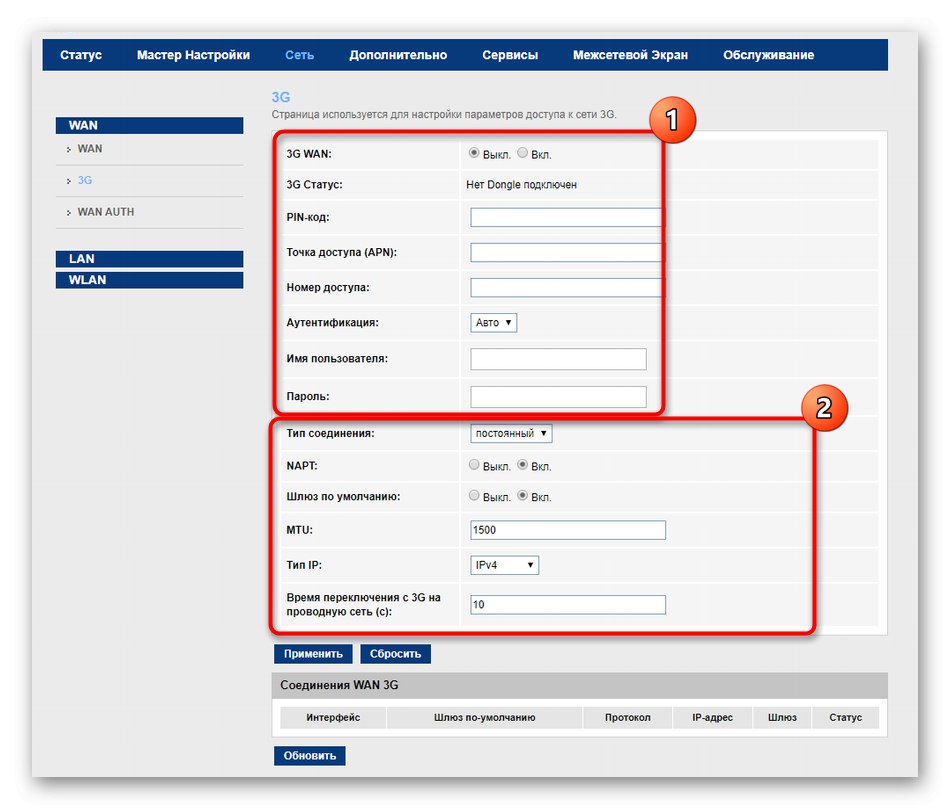
Све су то били параметри одговорни за ВАН везу. Сада вам се саветује да будете сигурни да је Интернет доступан када повежете рачунар са рутером путем ЛАН кабла. Да бисте то урадили, прво погледајте стање иконе "Мрежа" на траци задатака, а затим отворите било који прегледач и дођите до различитих веб страница да бисте видели колико се брзо учитавају.
Корак 2: ЛАН поставке
Фаза подешавања локалне мреже биће посебно важна при повезивању неколико уређаја на рутер одједном путем ЛАН кабла и активирању бежичне приступне тачке.У конфигурисању ЛАН-а нема ништа тешко, јер у већини случајева треба само да проверите подразумеване поставке, водећи рачуна да су исправно подешена.
- У истом одељку "Мрежа" пређите у категорију "ЛАН"да бисте дошли до главног менија. Уверите се да је ИП адреса рутера постављена на
192.168.1.1или192.168.0.1а маска подмреже је255.255.255.0... Ако желите да клонирате МАЦ адресу помоћу рачунарских података, наведите ово у следећем блоку, након избора конектора на који је повезан рачунар. - Следећи мени је ДХЦП - назив технологије која аутоматски додељује бесплатну ИП адресу повезаним клијентима како не би дошло до сукоба приликом употребе мреже. Ако тарифни план провајдера захтева ДХЦП активацију, изаберите режим рада ДХЦП сервер, наведите све активне интерфејсе и подесите опсег ИП адреса, ако то није учињено аутоматски. Истовремено, имајте на уму да ИП адреса рутера ни на који начин не би требало да спада у овај опсег, јер је увек додељена овој одређеној опреми.
- Категорија „Статични ДХЦП“ имате могућност да свом МАЦ-у прикачите одређену ИП адресу уређају. То је често потребно за даљу конфигурацију заштитног зида или друге сврхе. Резервација се врши попуњавањем само два поља. Прво одредите саму ИП адресу, а затим везујте циљ за њу МАЦ адресом. Додајте правило у табелу и по потреби можете да пређете на стварање следећег.
- Позван је последњи одељак „ЛАН ИПв6“, а његова конфигурација је потребна само ако је корисник одлучио да пређе на ИПв6 протокол. То често раде само искусни корисници, знајући које ће параметре требати подесити у будућности, па се нећемо детаљно задржавати на овом поступку.
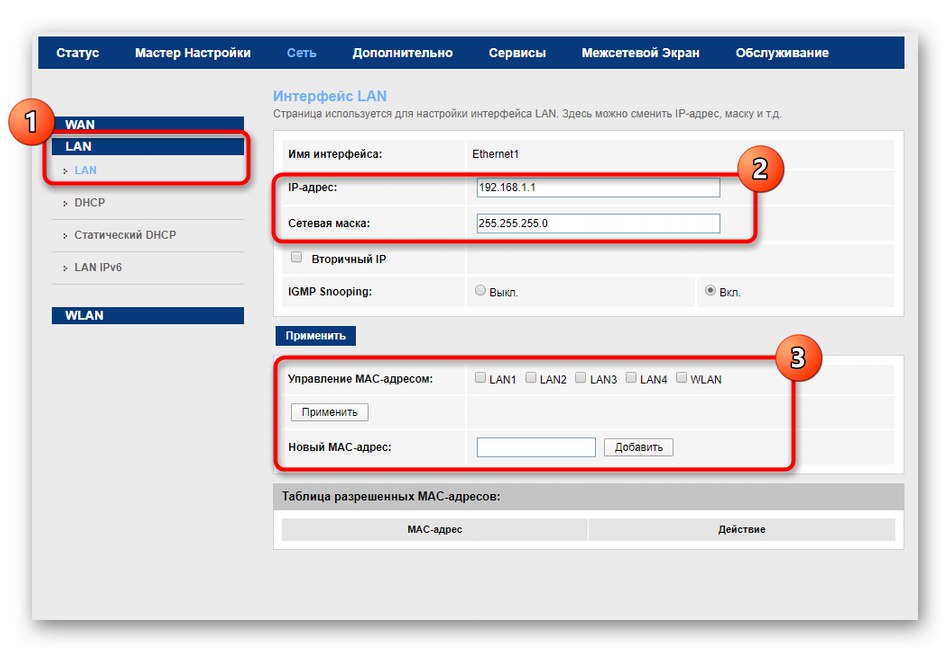
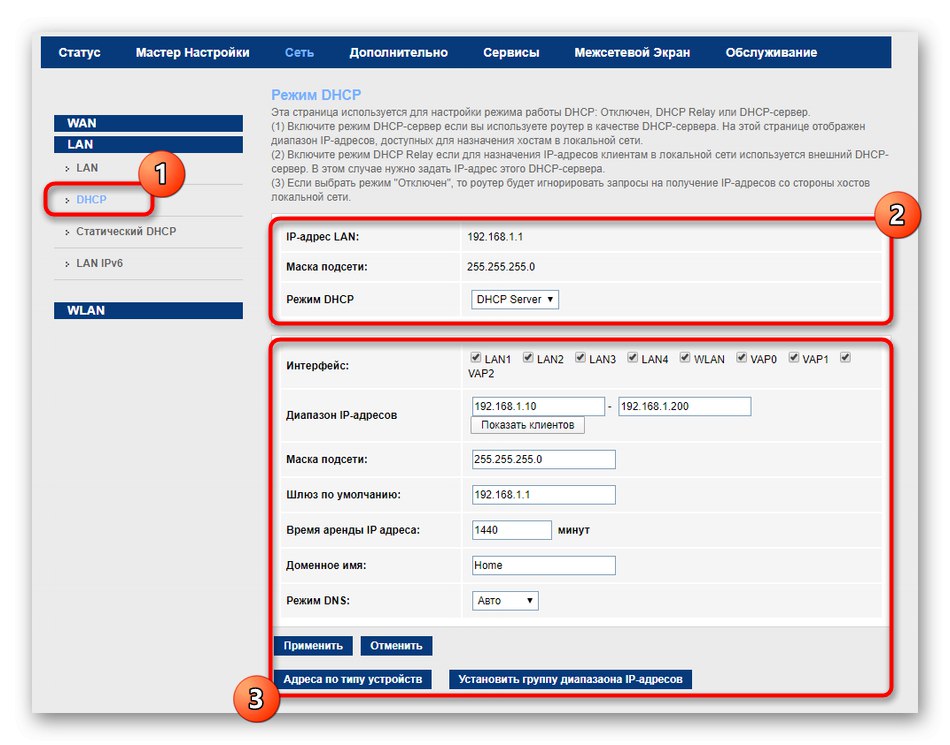
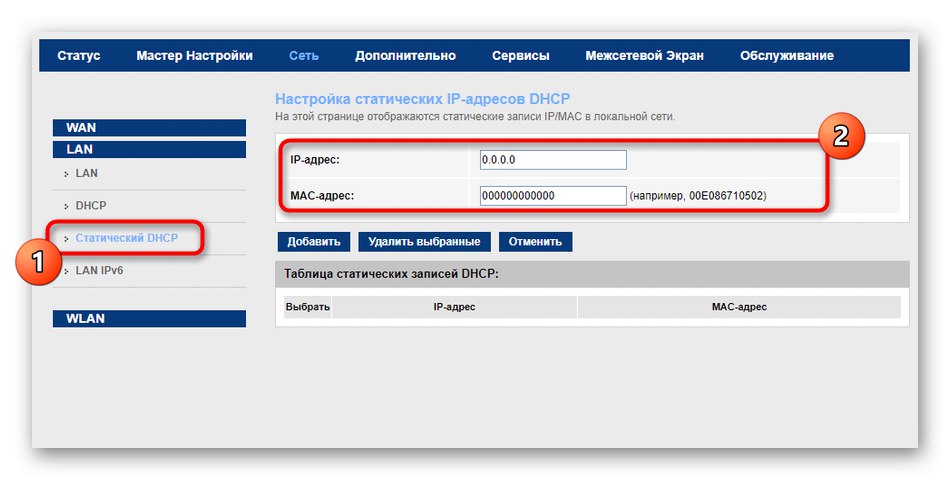
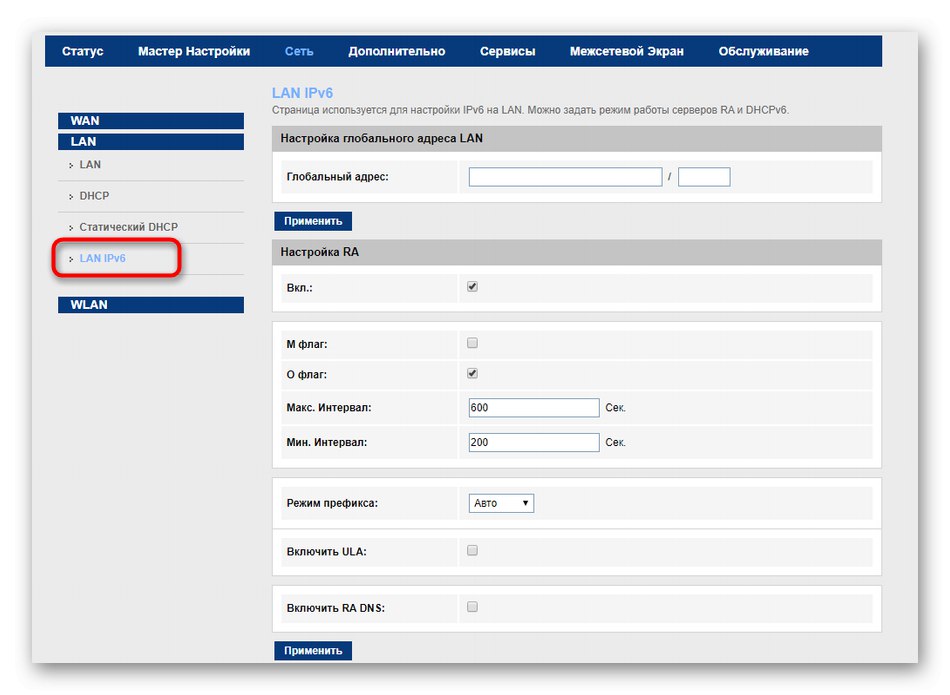
Корак 3: Ви-Фи подешавања
Пређимо на процес конфигурисања бежичне мреже. За већину модела МГТС ГПОН рутера приступна тачка је иницијално омогућена, међутим, корисник ће можда морати да промени име Ви-Фи-ја или унесе нови приступни кључ. У таквим случајевима препоручујемо вам да прочитате следећа упутства.
- У истом одељку "Мрежа" идите у категорију "ВЛАН".
- Позваће се први мени "Основна подешавања"... Овде се постављањем ознаке насупрот назначене ставке укључује или искључује Ви-Фи интерфејс. Ако рутер подржава двоструки стандард 2,4 и 5 ГХз, на располагању вам је друга опција која прелази на слободнију фреквенцију и уклања потешкоће са стабилношћу мреже. Ширину канала и бочни опсег оставите подразумевано. Број канала се такође одређује аутоматски, тако да га обично не морате мењати. Уверите се да је снага предајника подешена на 100%, а такође можете да одредите максималан број клијената који ће истовремено бити повезани на бежичну мрежу.
- Следећи важан одељак - "Безбедност"... Овде означите ставку маркером "Главни" за параметар „ССИД тип“ и померите се доле. Са листе је препоручљиво одабрати последњи тип шифровања, односно најмодернији и најсигурнији. Коришћење 802.1 потврде идентитета је подразумевано онемогућено. Стандардни формат јавног кључа је „Кључна фраза“... Даље на терену Заједнички кључ поставите лозинку за приступ Ви-Фи мрежи са најмање осам знакова. Овим се завршава стандардни поступак подешавања Ви-Фи заштите. Не заборавите да кликнете на пре него што пређете на следећи корак. "Применити".
- Три виртуелне приступне тачке могу се креирати као додатни ССИД. Често се користе за клијенте различитих нивоа или штите мрежу гостију од матичне мреже. Активирајте потребан број виртуелних мрежа квачицом у одговарајућа поља и наведите за њих стандардна Ви-Фи подешавања, која смо већ горе поменули.
- Ако желите да бежична мрежа остане отворена, али не желите да се независни корисници повезују са њом, идите на Листа за контролу приступа... Овде можете да изаберете режим понашања за правило које дозвољава везе само за уређаје додате на листу. Наравно, листу морате сами направити. Да бисте то урадили, идентификујте циљане МАЦ адресе и додајте их у табелу. Ова технологија делује на исти начин у супротном смеру, односно поставља се правило блокирања и одређени рачунари или мобилни уређаји стављају се на црну листу.
- Погледајте категорију „Додатно“ Препоручује се само напредним корисницима. Ако немате довољно знања о значењу свих овде присутних тачака, оставите све подразумеване вредности и само пређите на следећи корак.
- Опција за брзо повезивање на бежичну мрежу ("ВПС") је такође подразумевано активиран. Можете га променити или одмах користити овај мени за повезивање са мобилним уређајем или, на пример, преносним рачунаром.
- Последњи мени „Ви-Фи скенер“ скенира бесплатне канале, међу којима је одабран одговарајући за употребу. Овај процес се одвија аутоматски, што омогућава рутеру да се пребаци на оптималне канале, чиме се повећава стабилност мреже.
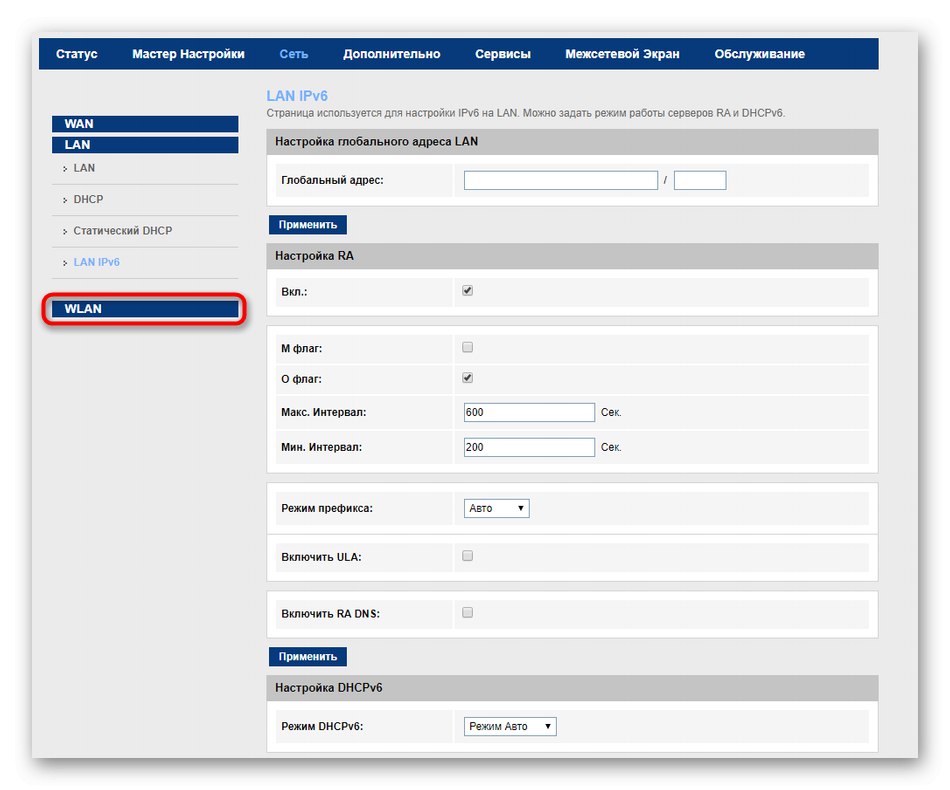
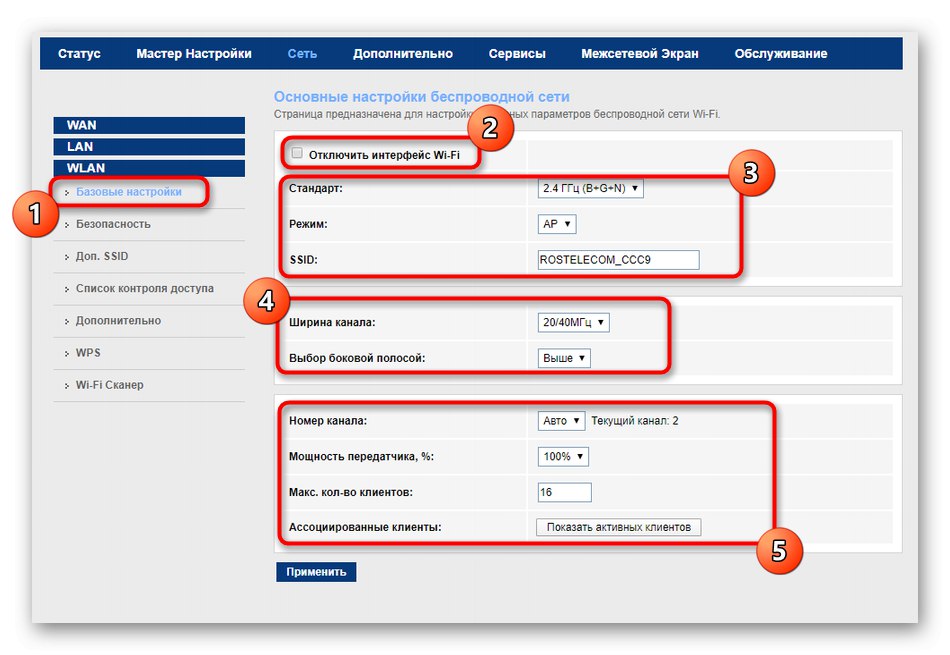
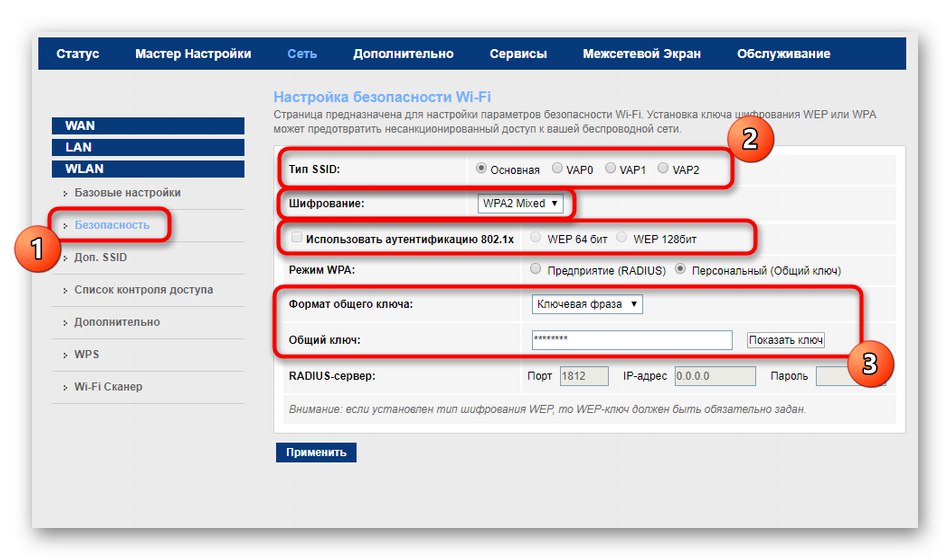
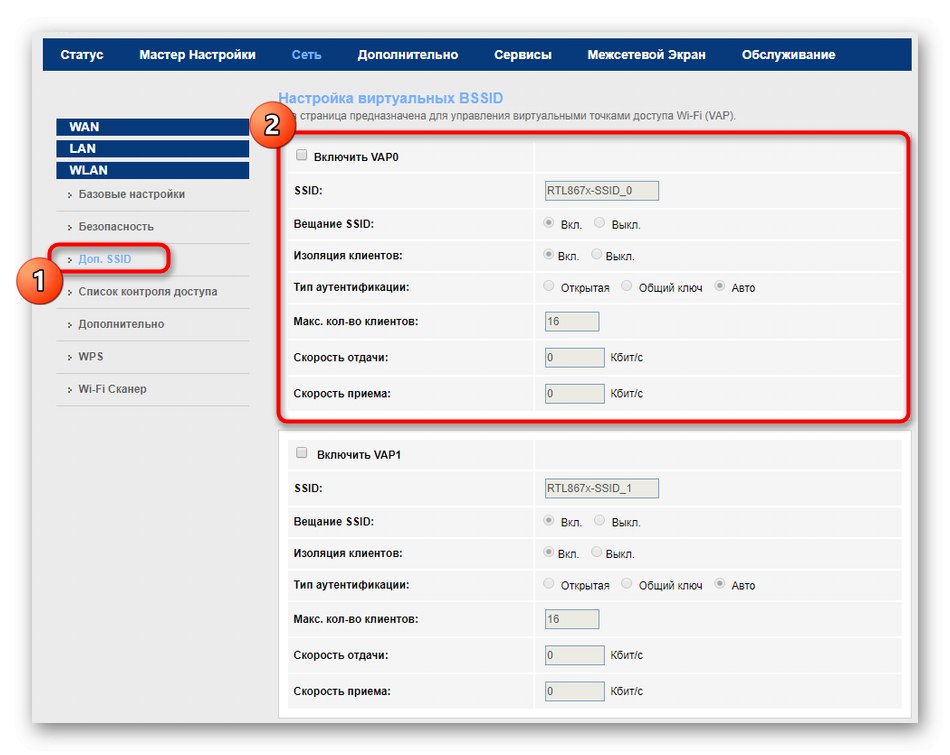
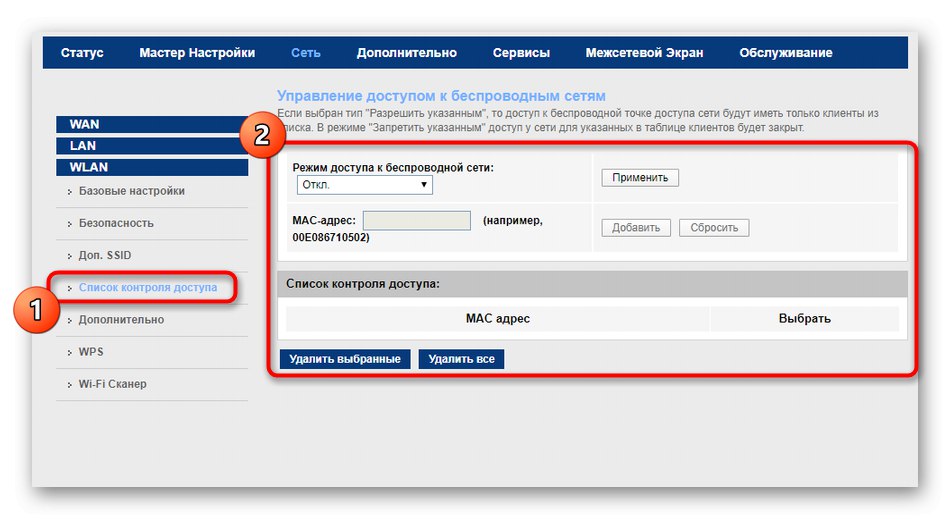
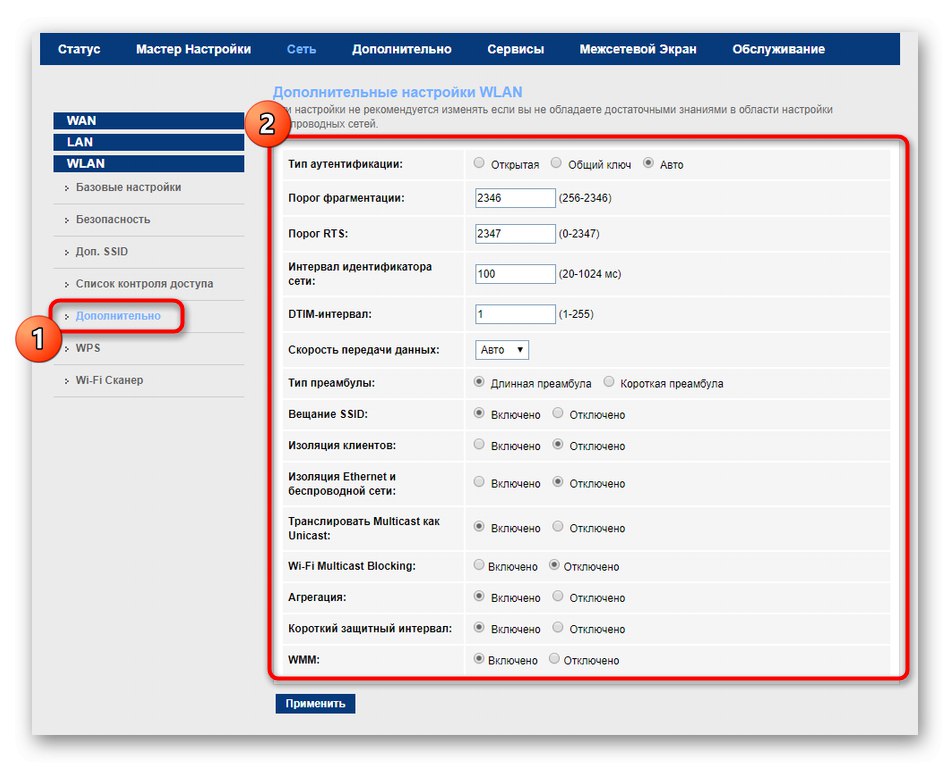
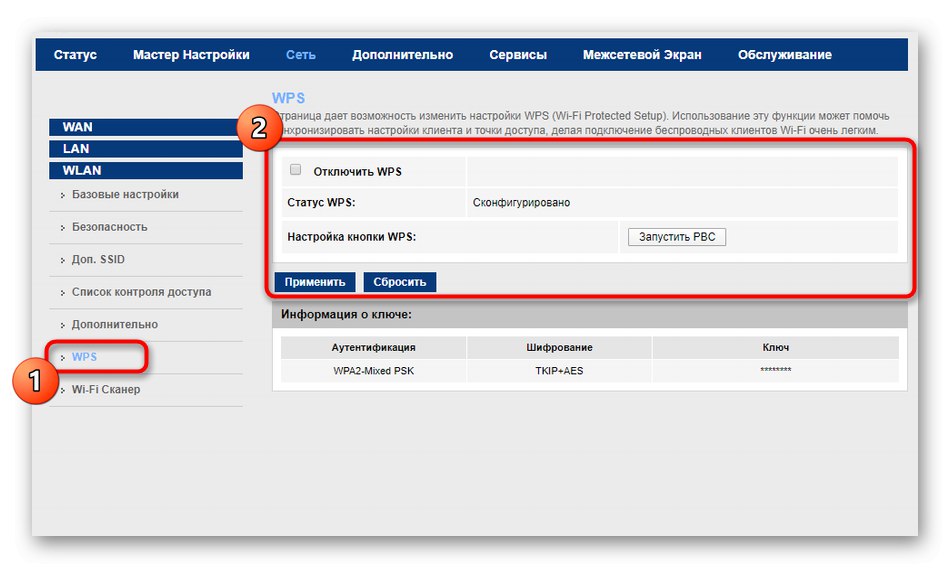
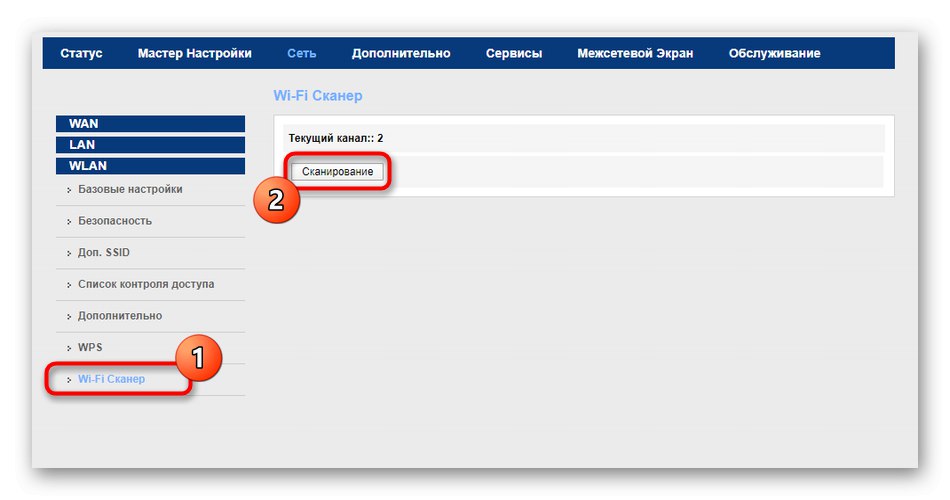
Све промене треба да ступе на снагу одмах након чувања поставки, али ако се то није догодило, поново покрените рутер и пређите на тестирање Ви-Фи мреже.
Корак 4: додатне опције
У већини веб интерфејса МГТС ГПОН рутера, додатни параметри су приказани у посебном одељку како не би створили панеле у главном менију и како не би компликовали поступак разумевања ставки за корисника. Понекад је измена подешавања која се тамо налазе потребна и за обичног корисника, па погледајмо на брзину како се то догађа.
- Идите на одељак „Додатно“ и отворите категорију "Усмеравање"... Ова технологија се користи за додавање статичке руте уз оптимизацију пријема пакета са одређене веб услуге или сервера. Као што је јасно из описа, само искусни корисници се суочавају са додавањем таквих правила.
- Једноставан и примитиван принцип рутирања саобраћаја назива се РИП (Роутинг Информатион Протоцол). Користи се само у малим мрежама и системски администратори га засебно конфигуришу, односно у уобичајеној стварности, корисник треба само да се увери да је овај протокол онемогућен како би се избегли сукоби током нормалног сурфовања Интернетом.
- У НАТ подешавањима, све параметре такође мењају искључиво искусни корисници. Овде креирате виртуелни сервер, везујете НАТ за ИП, додајете изузетке и конфигуришете параметре када користите рутер у ДМЗ-у.
- Ако за различите интерфејсе користите различите поставке ВАН-а и ЛАН-а, направите групе за лакше уређивање конфигурације. Само прилагодите постојеће портове премештањем у табелу, у почетку активирајући само груписање.
- Категорија "Остало" има смисла уредити само ставку „Ограничавање броја клијената“... Можете самостално да подесите који је максималан број корисника повезаних на рутер који ће истовремено добити приступ Интернету. Понекад помаже дистрибуција саобраћаја без губитка брзине везе.
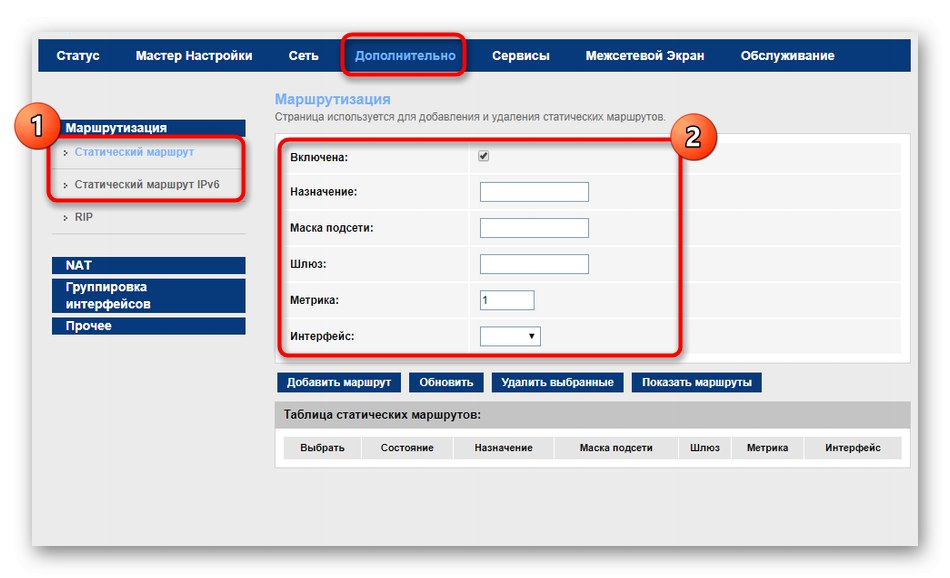
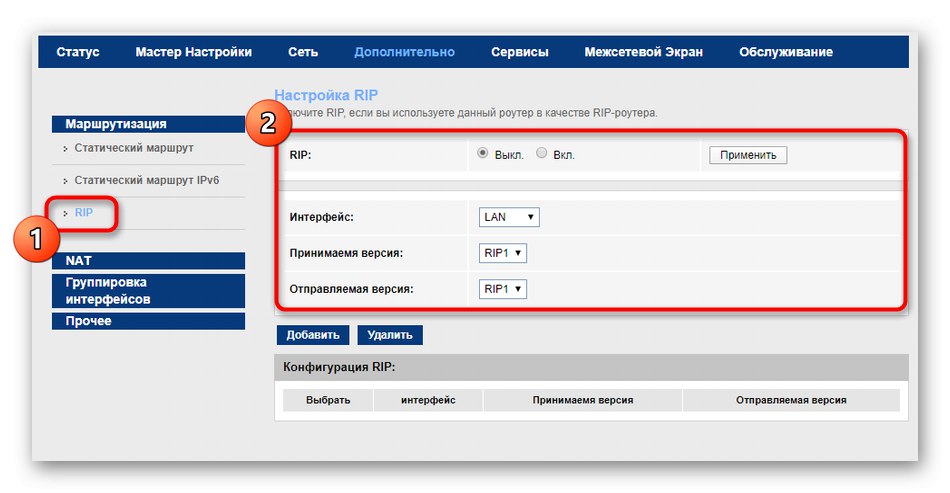
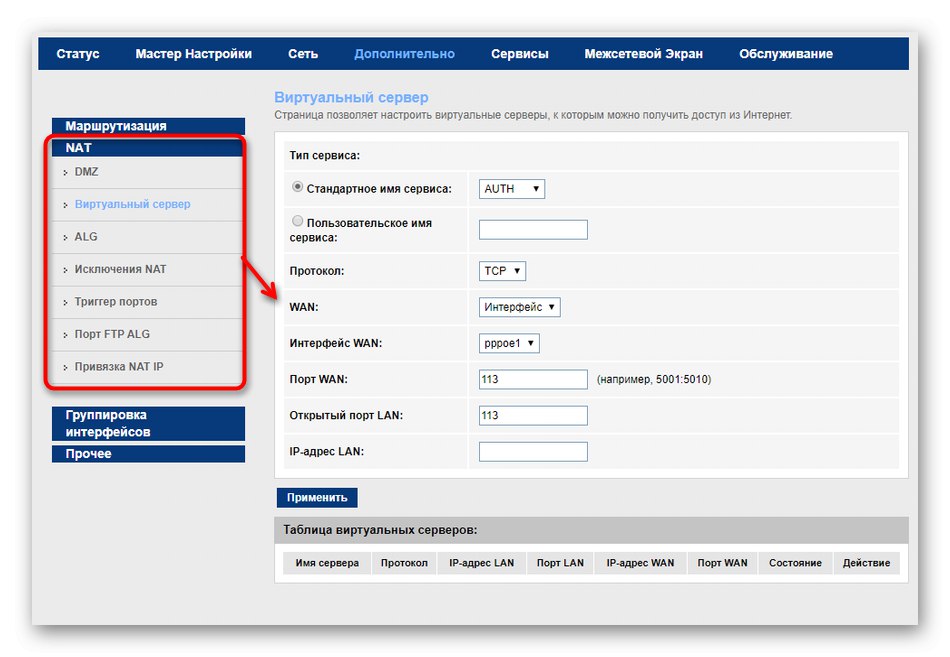
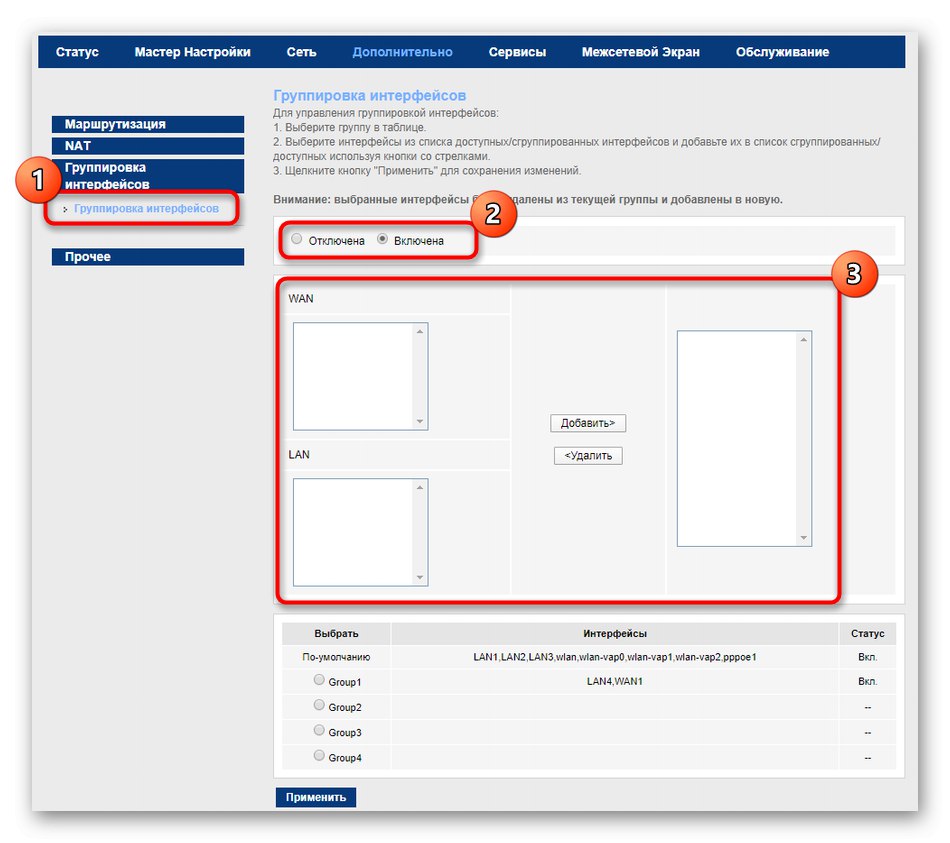
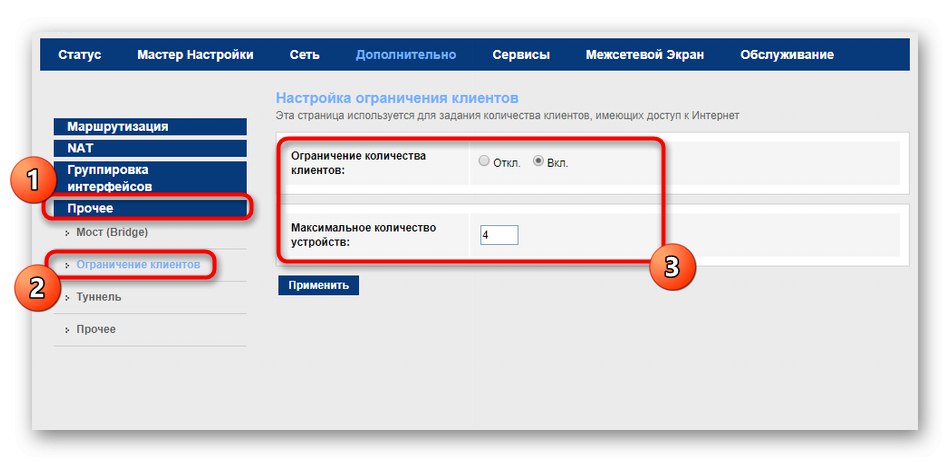
Корак 5: Коришћење услуга
Фирмвер типа рутера који данас разматрамо пружа додатну функционалност у облику подесивих сервера. Кориснику почетнику се вероватно неће свидети такве могућности, али искусни могу бити заинтересовани.
- Идите на одељак "Услуге"где изаберите прву категорију ИГМП... Омогућавање ИГМП Проки технологије омогућава системском администратору мрежног уређаја да надгледа проток информација које обрађује сваки клијент. Ако желите да надгледате саобраћај, активирајте ову опцију и доделите јој одговарајуће параметре.
- Иницијални протокол УПнП активирано, што омогућава паметним уређајима смештеним у стану или кући да се повежу на бежичну мрежу рутера ради размене података са корисничком апликацијом или примања информација са сервера. Ако је уређај повезан на ЛАН на овај начин, обавезно то назначите у одговарајућој категорији веб интерфејса како бисте му обезбедили саобраћај.
- Сви власници динамичког ДНС-а купљени од посебног добављача мораће да конфигуришу ову технологију у посебном менију. Овде унесите свог добављача услуга, име хоста, изаберите интерфејс и пријавите се на постојећи профил, следећи упутства са званичне веб странице.
- Уз помоћ МГТС ГПОН рутера можете такође преносити датотеке преко мреже помоћу ФТП сервера. Активирајте ову опцију у једној од категорија менија "Услуге"а затим пређите на конфигурисање самог сервера. Ова функција ће бити корисна само напредним корисницима са сопственим серверима.
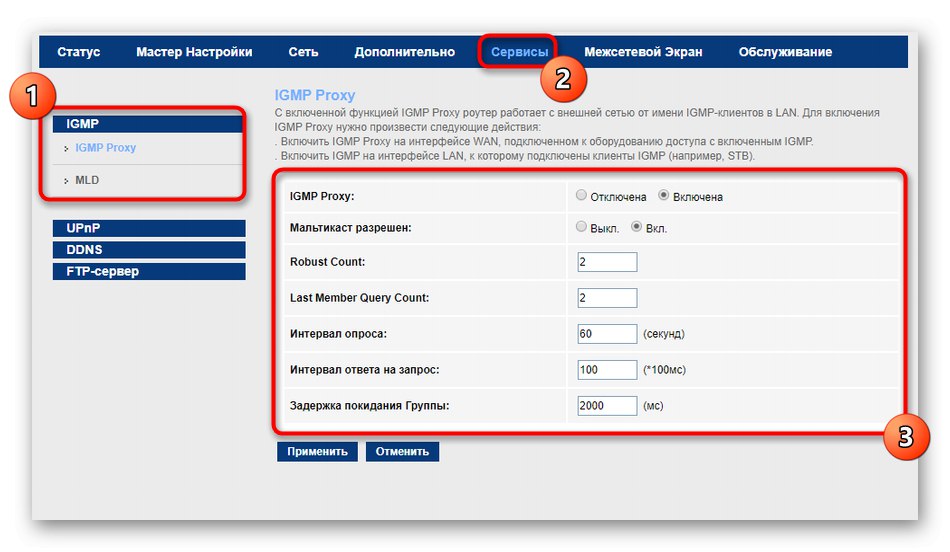
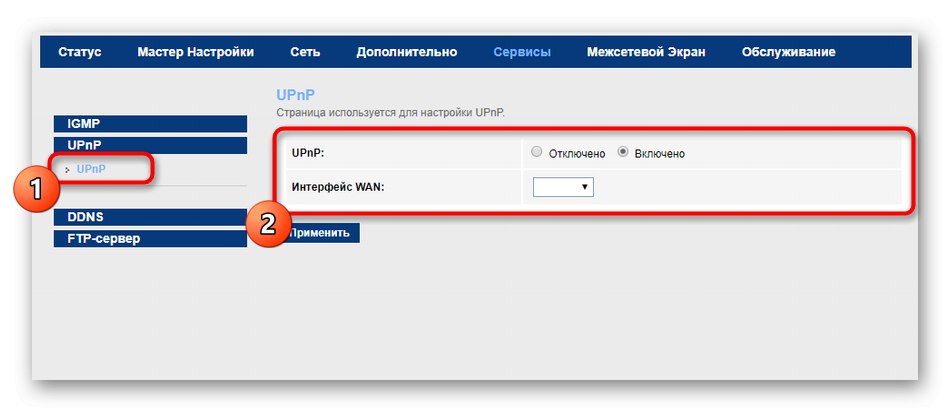
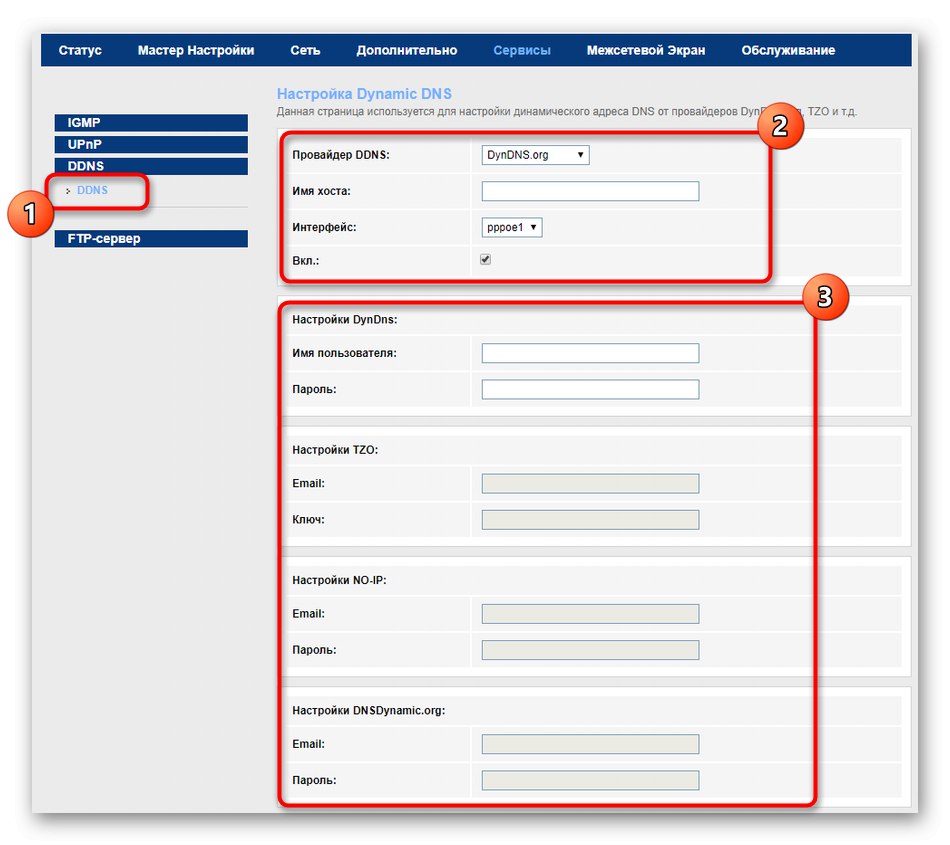
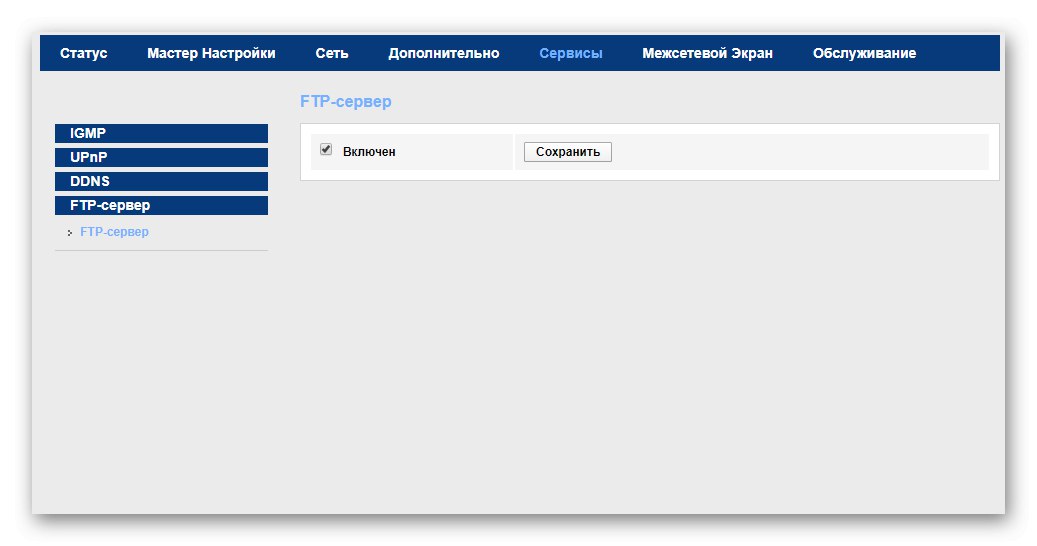
Корак 6: конфигурација заштитног зида
Претпоследња фаза повезана са конфигурацијом рутера је конфигурисање његове сигурности уређивањем параметара уграђеног заштитног зида. Корисници које занима постављање правила филтрирања саобраћаја, блокирање УРЛ-ова и укључивање родитељског надзора треба да обрате пажњу на ово упутство.
- Идите на одељак "Ватрени зид"где изаберите прву категорију „МАЦ филтрирање“... Да бисте поставили ограничења или дозволе за пролазак пакета кроз физичке адресе, прво подесите понашање саме полисе, а затим подесите правац и додајте МАЦ адресе. Сва постојећа правила се одмах чувају у табели. Доступни су за уређивање или брисање.
- Филтрирање по ИП адресама и портовима функционише на сличан начин, али уместо физичких адреса, управо наведени подаци се уносе у смернице, а затим додају у табелу.
- УРЛ филтер је једна од стандардних опција заштитног зида на различитим рутерима. Помоћу ње можете да блокирате веб локације кључним речима или пуним адресама тако да нико од купаца не може да приступи одређеним веб ресурсима.
- Отприлике исто се ради у менију "АЦЛ", али овде ограничења постављају ИП адресе. Ако желите да блокирате одређене ИП адресе, изаберите смер, подесите контролу и унесите адресу.
- Подразумевано су активиране све ставке одговорне за заштиту од ДоС напада. У посебном менију, искусни корисници могу самостално да поставе ограничење броја пренетих пакета или потпуно онемогуће одређена правила, али то се препоручује само у оним ситуацијама када постоји разумевање функционисања технологија.
- Позван је последњи одељак „Родитељска контрола“, а његова сврха је свима јасна. Можете да омогућите контролу, подесите распоред приступа Интернету и поставите физичку адресу циља да бисте креирали ограничење. Истовремено је подржан рад са табелом, што значи да је за сваког клијента дозвољено постављање сопственог распореда. Имајте на уму да у овом случају системско време мора бити правилно постављено, о чему ћемо разговарати у последњем кораку.
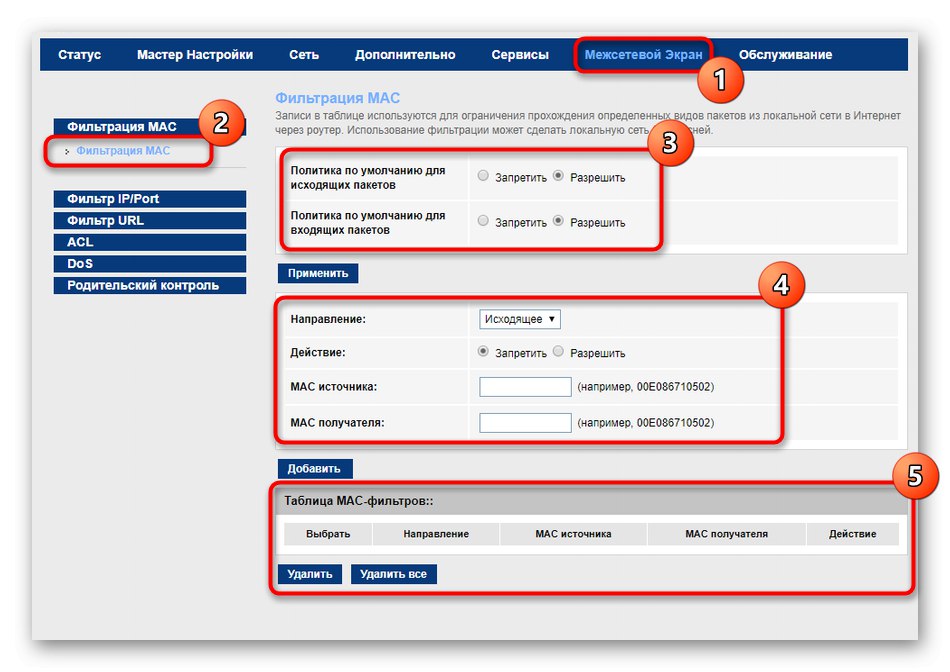
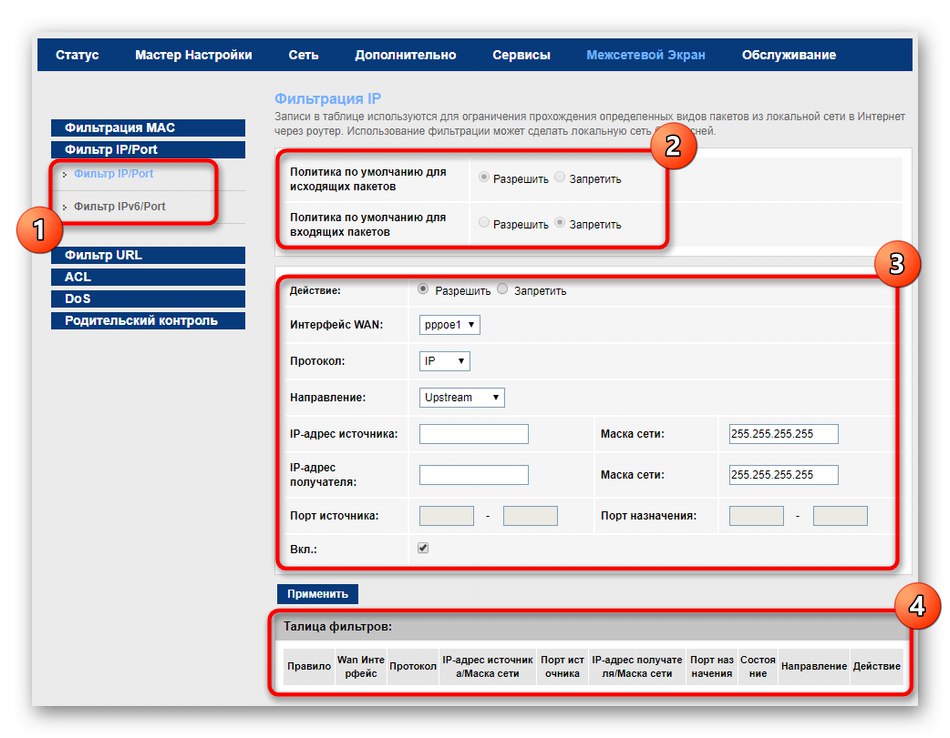
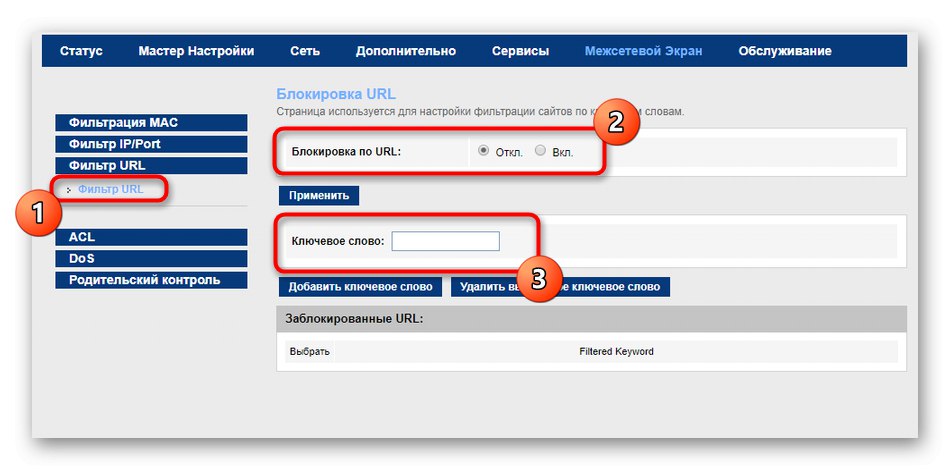
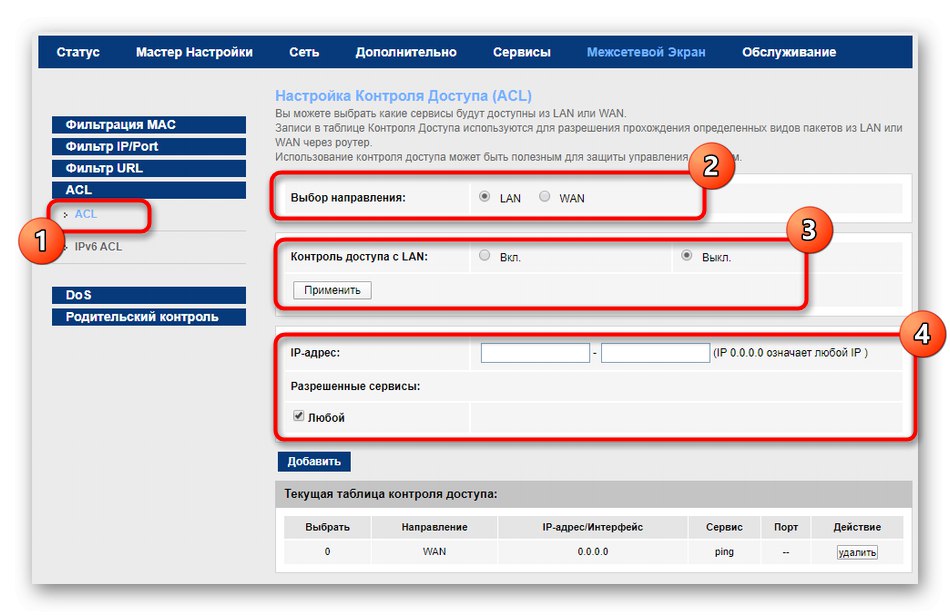
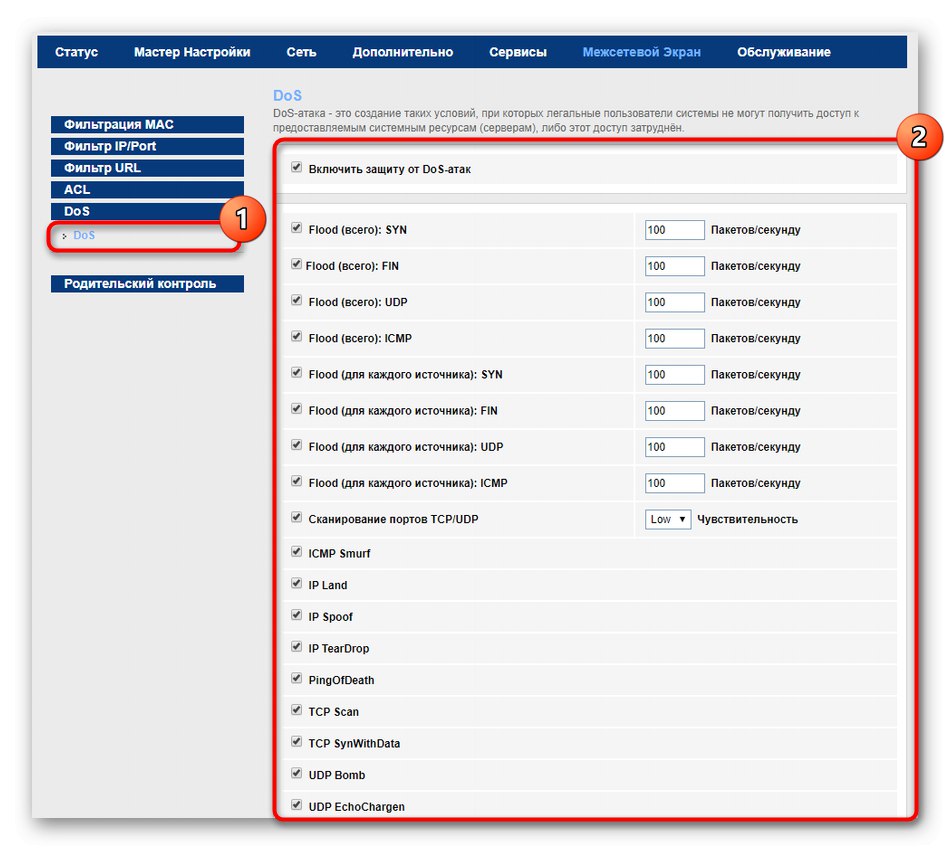
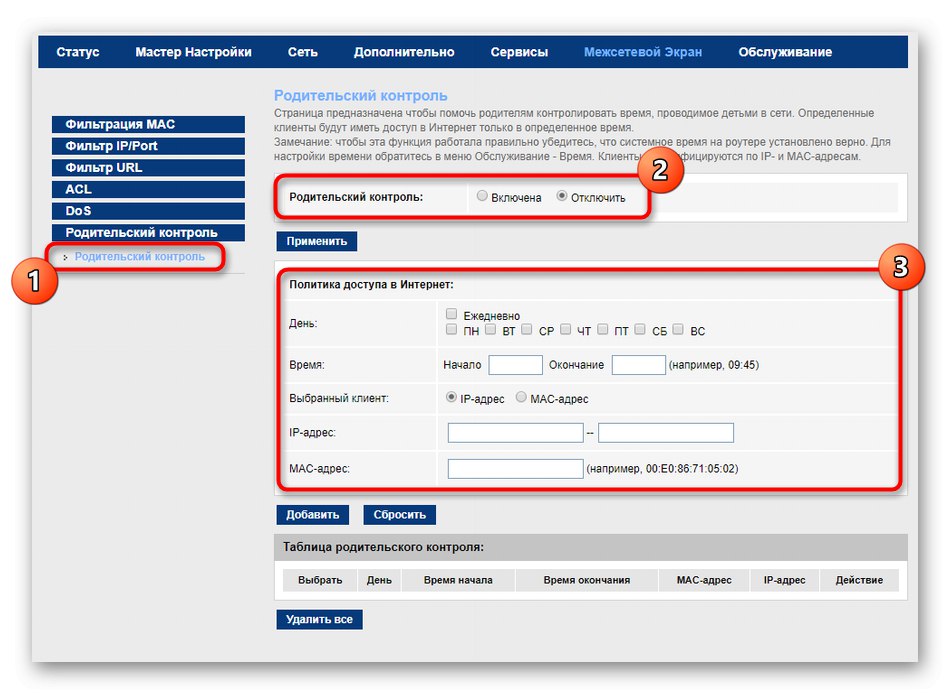
Корак 7: Услуга
Преостаје само бављење неколико параметара рутера, након чега се његова конфигурација треба сматрати довршеном. У овом кораку ћемо говорити о подешавањима система.
- Идите на одељак "Услуга"... У њему се позива први мени "Лозинка"где корисник може променити податке ауторизације да ограничи приступ веб интерфејсу другим клијентима на мрежи.
- Категорија "Ажурирање" учитава се званични фирмвер за ажурирање рутера, претходно преузет са званичне веб странице. Постоји и поткатегорија Сачувај / Врати... Помоћу ових опција можете да креирате резервну копију поставки рутера као датотеку и, ако је потребно, вратите све параметре у само неколико кликова.
- Већ смо рекли да време треба прилагодити како би контрола приступа правилно функционисала када је омогућена родитељска контрола. Сваку вредност попуните ручно, а такође одредите параметре за зимско и летње рачунање времена (у Русији нема преласка). Затим кликните на "Применити".
- Кроз "Дијагностика" проверава се рад рутера и доступност мрежног приступа. На пример, изложите интерфејс и унесите ввв.гоогле.цом да бисте проверили да ли уређај може да комуницира са овом веб локацијом.
- Након завршетка конфигурације, преостаје само поновно покретање уређаја, што се такође може урадити кроз засебан мени у веб интерфејсу. Постоји и дугме за враћање фабричких поставки, што понекад треба урадити ако је почетна конфигурација погрешно подешена.